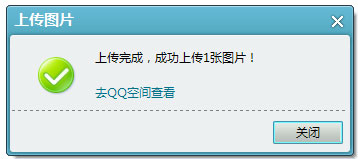很多的朋友下载的QQ影像,却不知道怎么安装,本篇算是一个安装指南吧。同时安装过后,大家对于QQ影像的使用也有疑惑,那么本篇也可以算是一个使用指南吧。希望大家多多支持。
QQ影像介绍:
QQ影像是腾讯公司最新推出的一款桌面图片处理软件。以其清爽的界面、简洁轻便的操作,为您提供处理图片一站式体验。
QQ影像可以帮助您快速浏览管理本地的图片,使用丰富的编辑功能处理您的照片,方便快捷的上传到QQ空间,分享最新靓照给朋友。
QQ影像怎么安装?
第一步:双击运行QQ影像安装程序。
QQ影像下载:QQ影像2012正式版
第二步:点击下一步,运行安装。

第三步:请阅读软件许可协议,点击【我接受(I)】继续安装。

第四步:点击【浏览(B)…】按钮选择安装目录,单击安装继续。

第五步:点击【完成】,完成安装。

QQ影像使用指南:
⑴. 双击本地图片,或在图库里右键打开单图浏览图片,对图片进行快速浏览。


⑵. 在图库界面中,调节不同大小的缩略图查看图片

⑶. 管理本地图片
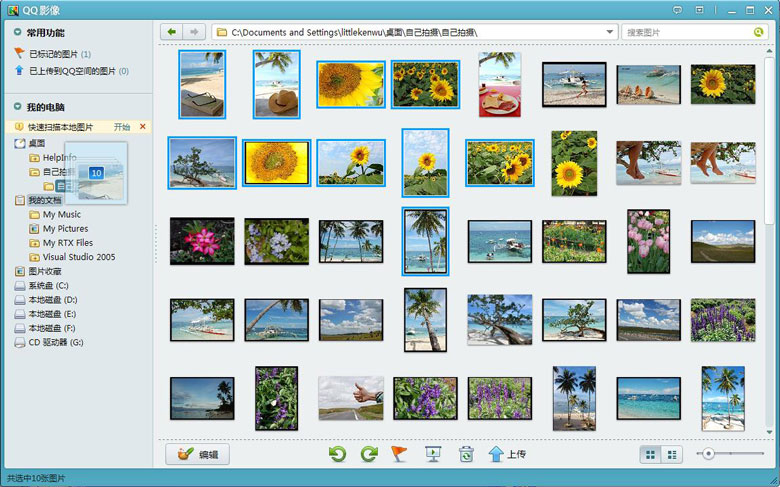
⑷. 选择照片,进入编辑界面
在图库界面里单击编辑按钮,进入编辑界面

⑸. 编辑图片
提供四大类编辑功能,
快调类:剪裁添加文字等常用功能;
特效类:柔美影楼等常见图片效果;
边框类:给图片增加有趣边框;
装饰类:添加饰品,增强画面效果。
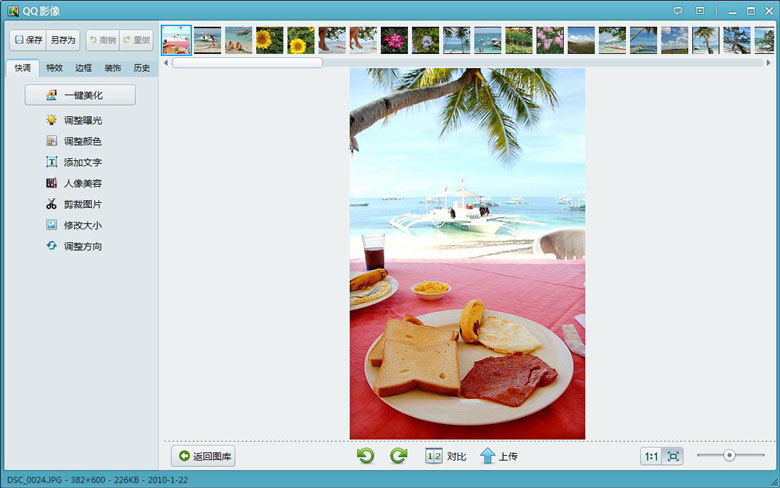
编辑过程中,可以随时撤销和重做上一步操作,还可以在历史里查看所有操作的历史

点击对比按钮,可以查看原图与当前图片的对比

⑹. 上传照片
点击上传按钮,将所选中的图片上传到QQ空间

登录帐号后,选择要上传到的相册目录


也可以新建一个相册,将图片上传到新建的相册里

上传完成后,去往QQ空间查看